วิธีแชร์รหัสผ่าน Wi-Fi บน Android อย่างง่ายดาย
เบ็ดเตล็ด / / November 28, 2021
อินเทอร์เน็ตได้กลายเป็นส่วนสำคัญในชีวิตของเรา และเรารู้สึกไม่มีอำนาจเมื่อเราไม่มีการเชื่อมต่ออินเทอร์เน็ต แม้ว่าข้อมูลมือถือจะถูกลงทุกวันและความเร็วก็ดีขึ้นอย่างมากหลังจากการถือกำเนิดของ 4G แต่ Wi-Fi ยังคงเป็นตัวเลือกแรกในการท่องอินเทอร์เน็ต
มันได้กลายเป็นสินค้าที่สำคัญในวิถีชีวิตคนเมืองที่รวดเร็ว แทบจะไม่มีที่ไหนเลยที่คุณจะไม่พบเครือข่าย Wi-Fi นำเสนอที่บ้าน สำนักงาน โรงเรียน ห้องสมุด ร้านกาแฟ ร้านอาหาร โรงแรม ฯลฯ ตอนนี้ วิธีทั่วไปและพื้นฐานที่สุดในการเชื่อมต่อกับเครือข่าย Wi-Fi คือการเลือกจากรายการเครือข่ายที่พร้อมใช้งานและเจาะรหัสผ่านที่เหมาะสม อย่างไรก็ตาม มีทางเลือกอื่นที่ง่ายกว่า คุณอาจสังเกตเห็นว่าสถานที่สาธารณะบางแห่งอนุญาตให้คุณเชื่อมต่อกับเครือข่าย Wi-Fi ได้โดยการสแกนรหัส QR นี่เป็นวิธีที่ฉลาดและสะดวกที่สุดในการให้สิทธิ์การเข้าถึงแก่บุคคลในเครือข่าย Wi-Fi

สารบัญ
- วิธีแชร์รหัสผ่าน Wi-Fi บน Android อย่างง่ายดาย
- วิธีที่ 1: แชร์รหัสผ่าน Wi-Fi ในรูปแบบ QR Code
- วิธีที่ 2: สร้างรหัส QR โดยใช้แอปของบุคคลที่สาม
- วิธีที่ 3: วิธีอื่นในการแชร์รหัสผ่าน Wi-Fi
วิธีแชร์รหัสผ่าน Wi-Fi บน Android อย่างง่ายดาย
คุณจะแปลกใจที่รู้ว่าหากคุณเชื่อมต่อกับเครือข่าย Wi-Fi แล้ว คุณสามารถสร้างรหัส QR นี้และแชร์กับเพื่อนของคุณได้ สิ่งที่พวกเขาต้องทำคือสแกนรหัส QR และ bam พวกเขาอยู่ในนั้น ไปเป็นวันที่คุณต้องจำรหัสผ่านหรือจดไว้ที่ไหนสักแห่ง ตอนนี้ ถ้าคุณต้องการให้สิทธิ์การเข้าถึงแก่ทุกคนในเครือข่าย Wi-Fi คุณสามารถแบ่งปันรหัส QR กับพวกเขา และพวกเขาสามารถข้ามขั้นตอนการพิมพ์รหัสผ่านทั้งหมดได้ ในบทความนี้ เราจะพูดถึงเรื่องนี้โดยละเอียดและจะนำคุณผ่านกระบวนการทั้งหมดทีละขั้นตอน
วิธีที่ 1: แชร์รหัสผ่าน Wi-Fi ในรูปแบบ QR Code
หากคุณใช้ Android 10 บนสมาร์ทโฟน นี่คือวิธีที่ดีที่สุดในการแชร์รหัสผ่าน Wi-Fi เพียงแค่แตะง่ายๆ คุณสามารถสร้างรหัส QR ที่ทำหน้าที่เป็นรหัสผ่านไปยังเครือข่าย Wi-Fi ที่คุณเชื่อมต่ออยู่ คุณสามารถขอให้เพื่อนและเพื่อนร่วมงานสแกนรหัสนี้โดยใช้กล้องของพวกเขา และพวกเขาจะสามารถเชื่อมต่อกับเครือข่าย Wi-Fi เดียวกันได้ ทำตามขั้นตอนด้านล่างเพื่อดูวิธีแชร์รหัสผ่าน Wi-Fi บน Android 10 อย่างง่ายดาย:
1. สิ่งแรกที่คุณต้องทำคือต้องแน่ใจว่าคุณคือ เชื่อมต่อกับ Wi-Fi เครือข่ายที่คุณต้องการแชร์รหัสผ่าน
2. ตามหลักการแล้ว นี่คือเครือข่ายที่บ้านหรือที่ทำงานของคุณ และรหัสผ่านสำหรับเครือข่ายนี้ได้รับการบันทึกไว้ในอุปกรณ์ของคุณแล้ว และคุณจะได้รับการเชื่อมต่อโดยอัตโนมัติเมื่อคุณเปิด Wi-Fi
3. เมื่อคุณเชื่อมต่อแล้ว ให้เปิด การตั้งค่า บนอุปกรณ์ของคุณ
4. ตอนนี้ไปที่ Wireless and Networks แล้วเลือก ไวไฟ.


5. ที่นี่ เพียงแตะที่ชื่อเครือข่าย Wi-Fi ที่คุณเชื่อมต่อและ รหัส QR รหัสผ่าน สำหรับเครือข่ายนี้จะปรากฏขึ้นบนหน้าจอของคุณ ขึ้นอยู่กับ OEM และอินเทอร์เฟซผู้ใช้แบบกำหนดเอง คุณสามารถ ค้นหารหัสผ่านของเครือข่ายในรูปแบบข้อความธรรมดาที่อยู่ใต้รหัส QR
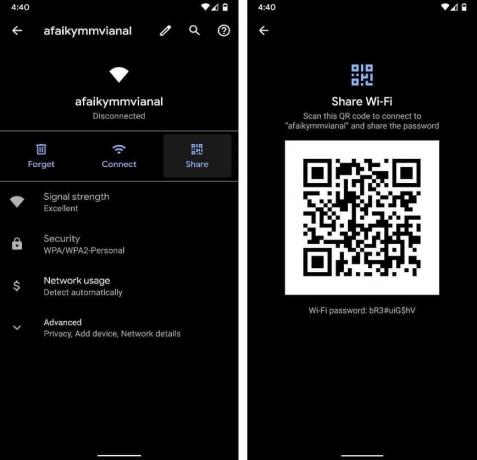
6. คุณสามารถขอให้เพื่อนของคุณสแกนโดยตรงจากโทรศัพท์ของคุณหรือถ่ายภาพหน้าจอและแชร์ผ่าน WhatsApp หรือ SMS
วิธีที่ 2: สร้างรหัส QR โดยใช้แอปของบุคคลที่สาม
หากคุณไม่มี Android 10 บนอุปกรณ์ แสดงว่าไม่มีฟีเจอร์ในตัวสำหรับสร้างรหัส QR ในกรณีนี้คุณจะต้องใช้แอพของบุคคลที่สามเช่น เครื่องสร้างรหัส QR เพื่อสร้างรหัส QR ของคุณเองซึ่งเพื่อนและเพื่อนร่วมงานของคุณสามารถสแกนเพื่อเข้าถึงเครือข่าย Wi-Fi ของคุณได้ ด้านล่างนี้เป็นคำแนะนำทีละขั้นตอนในการใช้แอพ:
1. สิ่งแรกที่คุณต้องทำคือดาวน์โหลดและติดตั้งแอพโดยใช้ลิงค์ที่ให้ไว้ด้านบน
2. ตอนนี้ ในการสร้างรหัส QR ที่ทำหน้าที่เป็นรหัสผ่าน คุณต้องจดข้อมูลสำคัญบางอย่าง เช่น ของคุณ SSID, ประเภทการเข้ารหัสเครือข่าย, รหัสผ่าน ฯลฯ
3. โดยเปิด การตั้งค่า บนอุปกรณ์ของคุณและไปที่ ไร้สายและเครือข่าย
4. ที่นี่ เลือก Wi-Fi และจดชื่อเครือข่าย Wi-Fi ที่คุณเชื่อมต่ออยู่ ชื่อนี้คือ SSID
5. ตอนนี้แตะที่ชื่อบนเครือข่าย Wi-Fi และหน้าต่างป๊อปอัปจะปรากฏขึ้นบนหน้าจอ และที่นี่คุณจะพบประเภทการเข้ารหัสเครือข่ายที่กล่าวถึงภายใต้ส่วนหัวความปลอดภัย
6. สุดท้ายนี้ คุณควรทราบด้วยว่า รหัสผ่านจริงของเครือข่าย Wi-Fi ที่คุณเชื่อมต่ออยู่
7. เมื่อคุณได้รับข้อมูลที่จำเป็นทั้งหมดแล้ว ให้เปิด แอพสร้างรหัส QR
8. โดยค่าเริ่มต้น แอปจะถูกตั้งค่าให้สร้างรหัส QR ที่แสดงข้อความ เพื่อเปลี่ยนสิ่งนี้ เพียงแตะที่ปุ่มข้อความ และเลือก Wi-Fi ตัวเลือกจากเมนูป๊อปอัป
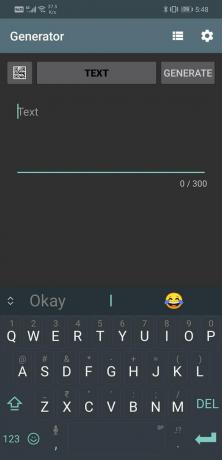

9. ตอนนี้คุณจะถูกขอให้ป้อน .ของคุณ SSID รหัสผ่าน และเลือกประเภทการเข้ารหัสเครือข่าย. ตรวจสอบให้แน่ใจว่าคุณใส่ข้อมูลที่ถูกต้องเนื่องจากแอพจะไม่สามารถตรวจสอบอะไรได้ มันจะสร้างรหัส QR ตามข้อมูลที่คุณใส่เข้าไป

10. เมื่อคุณกรอกข้อมูลในฟิลด์ที่จำเป็นทั้งหมดถูกต้องแล้ว ให้แตะที่ สร้างปุ่ม และแอพจะสร้างรหัส QR ให้คุณ
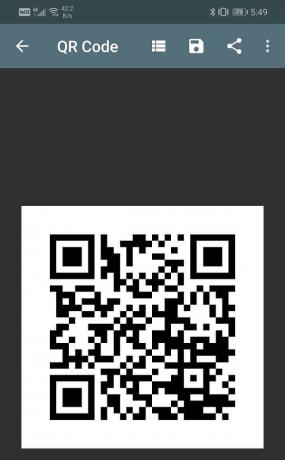
11. คุณสามารถบันทึกเป็นไฟล์รูปภาพในแกลเลอรีของคุณและแชร์กับเพื่อนของคุณ
12. พวกเขาจะสามารถเชื่อมต่อกับเครือข่าย Wi-Fi เพียงแค่สแกนรหัส QR นี้ ตราบใดที่ไม่ได้เปลี่ยนรหัสผ่าน รหัส QR นี้สามารถใช้ได้อย่างถาวร
วิธีที่ 3: วิธีอื่นในการแชร์รหัสผ่าน Wi-Fi
หากคุณไม่แน่ใจในรหัสผ่านหรือดูเหมือนลืมไปแล้ว จะไม่สามารถสร้างรหัส QR โดยใช้วิธีการดังกล่าวข้างต้นได้ อันที่จริงมันเป็นเหตุการณ์ที่ค่อนข้างธรรมดา เนื่องจากอุปกรณ์ของคุณบันทึกรหัสผ่าน Wi-Fi และเชื่อมต่อกับเครือข่ายโดยอัตโนมัติ จึงเป็นเรื่องปกติที่จะลืมรหัสผ่านหลังจากผ่านไปนาน โชคดีที่มีแอพง่าย ๆ ที่จะให้คุณดูรหัสผ่านที่เข้ารหัสของเครือข่าย Wi-Fi ที่คุณเชื่อมต่ออยู่ อย่างไรก็ตาม แอปเหล่านี้ต้องการการเข้าถึงรูท ซึ่งหมายความว่าคุณจะต้องรูทอุปกรณ์ของคุณเพื่อใช้งาน
1. ใช้แอปของบุคคลที่สามเพื่อดูรหัสผ่าน Wi-Fi
ดังที่ได้กล่าวไว้ข้างต้น สิ่งแรกที่ต้องทำคือ รูทอุปกรณ์ของคุณ. รหัสผ่าน Wi-Fi จะถูกบันทึกในรูปแบบที่เข้ารหัสในไฟล์ระบบ ในการเข้าถึงและอ่านเนื้อหาของไฟล์ แอปเหล่านี้จะต้องมีการเข้าถึงรูท ดังนั้นก่อนที่เราจะดำเนินการขั้นตอนแรกคือการรูทอุปกรณ์ของคุณ เนื่องจากเป็นกระบวนการที่ซับซ้อน เราขอแนะนำให้คุณดำเนินการเฉพาะเมื่อคุณมีความรู้ขั้นสูงเกี่ยวกับ Android และสมาร์ทโฟนเท่านั้น
เมื่อโทรศัพท์ของคุณได้รับการรูทแล้ว ให้ดาวน์โหลด แสดงรหัสผ่าน Wi-Fi แอพจาก Play Store สามารถใช้ได้ฟรีและตรงตามชื่อของมัน แสดงรหัสผ่านที่บันทึกไว้สำหรับทุกเครือข่าย Wi-Fi ที่คุณเคยเชื่อมต่อ ข้อกำหนดเพียงอย่างเดียวคือคุณให้สิทธิ์การเข้าถึงรูทแอปนี้และจะแสดงรหัสผ่านทั้งหมดที่บันทึกไว้ในอุปกรณ์ของคุณ ส่วนที่ดีที่สุดคือแอพนี้ไม่มีโฆษณาและทำงานได้อย่างสมบูรณ์กับ Android เวอร์ชันเก่า ดังนั้น หากคุณลืมรหัสผ่าน Wi-Fi คุณสามารถใช้แอปนี้เพื่อค้นหาและแชร์กับเพื่อนๆ ของคุณได้
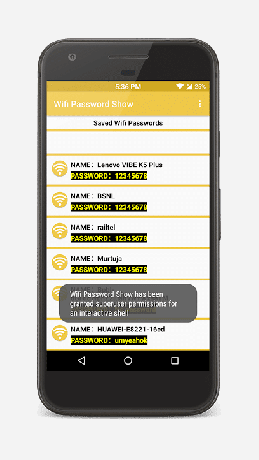
2. เข้าถึงไฟล์ระบบที่มีรหัสผ่าน Wi-Fi ด้วยตนเอง
อีกทางเลือกหนึ่งคือเข้าถึงไดเร็กทอรีรากโดยตรงและเปิดไฟล์ที่มีรหัสผ่าน Wi-Fi ที่บันทึกไว้ อย่างไรก็ตาม มีโอกาสที่ตัวจัดการไฟล์เริ่มต้นของคุณจะไม่สามารถเปิดไดเร็กทอรีรากได้ ดังนั้นคุณต้องดาวน์โหลดตัวจัดการไฟล์ที่ทำ เราขอแนะนำให้คุณดาวน์โหลดและติดตั้ง Amaze File Manager จาก Play Store เมื่อคุณดาวน์โหลดและติดตั้งแอพแล้ว ให้ทำตามขั้นตอนด้านล่างเพื่อเข้าถึงรหัสผ่าน Wi-Fi ของคุณด้วยตนเอง:
- สิ่งแรกที่คุณต้องทำคืออนุญาตให้แอปเข้าถึงไดเร็กทอรีราก
- ในการทำเช่นนั้น เพียงแค่เปิด การตั้งค่าแอพ และเลื่อนลงไปด้านล่าง
- ที่นี่ ภายใต้เบ็ดเตล็ด คุณจะพบกับ ตัวเลือก Root Explorer. เปิดใช้งานสวิตช์สลับข้างๆ และคุณพร้อมแล้ว
- ถึงเวลานำทางไปยังไฟล์ที่ต้องการซึ่งมีรหัสผ่าน Wi-Fi ที่บันทึกไว้ คุณสามารถค้นหาได้ที่ ข้อมูล>>อื่นๆ>>wifi.
- ที่นี่เปิดไฟล์ชื่อ “wpa_supplicant.conf” และคุณจะพบข้อมูลสำคัญเกี่ยวกับเครือข่ายที่คุณเชื่อมต่อในรูปแบบข้อความธรรมดา
- คุณยังจะ ค้นหารหัสผ่านสำหรับเครือข่ายเหล่านี้ซึ่งคุณสามารถแบ่งปันกับเพื่อนของคุณได้
ที่แนะนำ:
- วิธีไซด์โหลดแอพบนโทรศัพท์ Android
- ปิดใช้งานการแจ้งเตือนฉุกเฉินหรือสีเหลืองอำพันบนโทรศัพท์ Android
- วิธีโอนแชท WhatsApp เก่าไปยังโทรศัพท์เครื่องใหม่ของคุณ
เราหวังว่าคุณจะพบว่าข้อมูลนี้มีประโยชน์และคุณสามารถ แบ่งปันรหัสผ่าน Wi-Fi บน Android ได้อย่างง่ายดาย Wi-Fi เป็นส่วนสำคัญของชีวิตคุณ น่าเสียดายถ้าเราไม่สามารถเชื่อมต่อกับเครือข่ายเพียงเพราะผู้ดูแลระบบลืมรหัสผ่าน ในบทความนี้ เราได้ระบุวิธีต่างๆ ที่ผู้ที่เชื่อมต่อกับเครือข่ายอยู่แล้วสามารถแชร์รหัสผ่านและทำให้ผู้อื่นสามารถเชื่อมต่อกับเครือข่ายได้อย่างง่ายดาย การมี Android เวอร์ชันล่าสุดทำให้ง่ายขึ้น อย่างไรก็ตาม มีแอพของบุคคลที่สามอื่น ๆ ที่คุณวางใจได้เสมอ



